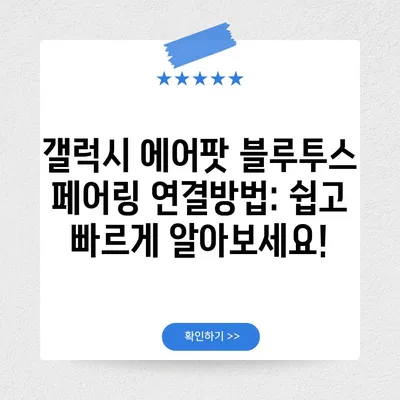갤럭시 에어팟 블루투스 페어링 연결방법 알아보기
Meta Description: 갤럭시 에어팟 블루투스 페어링 연결방법 알아보기! 쉽고 간단한 연결 방법을 상세히 안내합니다.
갤럭시 에어팟 블루투스 페어링 연결방법 알아보기 시작합니다. 많은 사용자들이 갤럭시 스마트폰과 에어팟을 함께 사용하고는 하지만, 서로 다른 운영체제로 인해 연결이 어렵다고 생각하는 경우가 많습니다. 하지만 실상은 다릅니다. 갤럭시 핸드폰과 애플의 에어팟은 블루투스를 통해서 서로 연결할 수 있습니다. 이 과정에서 몇 가지 기능은 사용하지 못할 수 있지만, 기본적인 기능은 사용할 수 있으니 꼭 새로 구입할 필요는 없다는 사실을 알리기 위하여 자세한 안내를 준비했습니다.
1. 갤럭시 핸드폰에 에어팟 연결방법 알아보기
갤럭시 핸드폰에 에어팟을 블루투스로 페어링하는 방법은 매우 간단합니다. 다음은 단계별로 설명하겠습니다.
-
에어팟 충전케이스 열기: 에어팟 충전케이스의 뚜껑을 열어 두 개의 이어폰이 준비되었는지 확인합니다.
-
페어링 준비 완료: 충전케이스 뒷면에 있는 버튼을 눌러 전면의 LED 불빛이 깜박일 때까지 기다립니다. 불빛이 깜박이면 페어링 준비가 완료된 것입니다.
-
갤럭시 스마트폰 설정: 갤럭시 스마트폰에서 「설정」 앱을 열고 「연결」 또는 「블루투스」 항목을 선택합니다.
-
에어팟 선택하기: 블루투스 목록에 나타나는 에어팟을 선택합니다.
-
페어링 완료: 「페어링 완료」라는 메시지가 화면에 뜨면 연결이 완료된 것입니다.
-
음악 재생과 통화: 이제 에어팟으로 음악을 듣거나 통화를 할 수 있습니다.
이 과정이 의외로 간단하기 때문에 많은 분들은 갤럭시 버즈를 구매하는 대신 에어팟을 연결하여 사용하는 경험을 해보셨으면 합니다. 그러나 여러 기능이 자동으로 동기화되는 것보다는, 같은 운영체제 간의 제품을 사용하는 것이 모든 기능을 최대한 활용할 수 있는 방법이라는 점도 잊지 마세요.
| 단계 | 설명 |
|---|---|
| 1 | 에어팟 충전케이스 열기 |
| 2 | 간단한 버튼 클릭으로 페어링 준비 완료 |
| 3 | 갤럭시 핸드폰의 설정 앱 개방 |
| 4 | 블루투스 리스트에서 에어팟 선택 |
| 5 | 페어링 완료 메시지 확인 |
💡 윈도우10에서 블루투스를 쉽게 연결하는 방법을 확인해 보세요! 💡
2. 에어팟 연결 후 작동되지 않는 기능 알아보기
에어팟을 갤럭시 핸드폰과 페어링한 후에는 일부 기능이 제한적입니다. 이번 섹션에서는 작동되는 기능과 작동되지 않는 기능에 대해 상세히 알아보겠습니다.
2.1 작동되는 기능 알아보기
가장 먼저, 에어팟은 기본적인 오디오 재생 및 전화 통화가 가능합니다. 이는 사용자가 스피커에서 음악을 듣거나 전화를 할 수 있는 기본적인 기능입니다.
- 음악 재생 및 전화통화: 음악 목적의 기본적인 재생이나 전화 통화는 전혀 문제 없이 가능합니다.
- 오토플레이 및 일시정지 기능: 에어팟을 귀에서 빼면 음악이 자동으로 정지되고, 다시 끼면 음악이 재생되는 오토플레이 기능을 지원합니다.
- 터치 기능: 더블 탭으로 재생 및 일시정지와 다음 곡 재생 기능을 사용할 수 있습니다.
- 배터리 상태 확인: 블루투스 설정 화면에서 배터리 상태를 확인할 수 있습니다. 만약 해당 정보를 확인할 수 없다면, 관련 앱을 다운로드해 확인할 수 있습니다.
2.2 작동되지 않는 기능 알아보기
다음으로, 작동하지 않는 기능에 대해서도 알아보겠습니다. 특히 애플 기기에서 제공하는 고급 기능들은 사용할 수 없기 때문에 미리 알고 계셔야 합니다.
- SIRI 호출 기능: 갤럭시 핸드폰에서는 SIRI를 호출하는 기능을 사용할 수 없습니다.
- 애플 기기 간 자동 전환: 애플 기기 간에 자동으로 전환되는 기능은 사용할 수 없습니다.
- 고급 설정 접근 불가: iOS 설정에서 제공하는 에어팟 관련 고급 설정 기능은 사용할 수 없습니다.
| 작동되는 기능 | 작동되지 않는 기능 |
|---|---|
| 음악 재생 | SIRI 호출 기능 |
| 통화 기능 | 자동 전환 기능 |
| 오토플레이 | 고급 설정 접근 불가 |
| 배터리 상태 확인 |
이러한 제한 사항을 감안하시어 에어팟을 잘 활용하시기 바랍니다.
💡 윈도우 10에서 블루투스를 더 쉽게 연결하는 법을 알아보세요! 💡
3. 갤럭시에서 에어팟 설정할 수 있게 해주는 앱 알아보기
갤럭시 핸드폰에서 에어팟을 보다 유용하게 사용하기 위한 여러 관리 앱이 존재합니다. 그중 가장 유용한 앱으로는 PODROID가 있습니다. 이 앱은 에어팟 관리에 대해 많은 기능을 제공합니다.
PODROID를 사용하면 다음과 같은 기능을 이용할 수 있습니다.
- 배터리 정보 확인: 배터리 잔량을 쉽게 확인할 수 있으며, 충전 상태와 케이스 내의 배터리 상태도 파악할 수 있습니다.
- 터치 기능 조정: 에어팟의 다양한 터치 기능을 조정하여, 본인에게 맞는 사용법으로 설정할 수 있습니다.
- 귀감지 기능 활성화: 이어폰을 귀에서 제거하면 자동으로 음악이 일시정지 되는 편리한 기능을 지원합니다.
이러한 앱을 통해 에어팟의 효용성을 극대화할 수 있으므로, 설치 한 번 해보실 것을 권장합니다!
| 앱 이름 | 기능 |
|---|---|
| PODROID | 배터리 확인 기능 |
| 터치 기능 설정 | |
| 귀감지 기능 활성화 |
💡 윈도우 10에서 블루투스 기기를 연결하는 간단한 방법을 알아보세요. 💡
4. 에어팟 연결 시 생기는 문제해결 방법 알아보기
가끔씩 갤럭시 핸드폰과 에어팟 간의 블루투스 연결이 원활하지 않을 수 있습니다. 이때는 다음의 방법을 통해 문제를 해결해 보세요.
-
블루투스 재시작: 갤럭시 스마트폰의 블루투스를 껐다가 다시 켠 후 재연결을 시도해 보세요.
-
에어팟 초기화: 에어팟을 충전케이스에 넣고 백면 버튼을 길게 누르면서 초기화한 후 다시 페어링이 가능합니다.
-
갤럭시 기기 재시작: 간단하게 갤럭시 스마트폰을 완전히 재부팅 한 후 다시 시도합니다.
-
안드로이드 버전 업데이트: 갤럭시 핸드폰의 안드로이드 OS가 최신인지 확인하고 필요시 업데이트를 합니다.
이 몇 가지 단계로 블루투스 연결 문제가 해결될 가능성이 큽니다.
| 단계 | 설명 |
|---|---|
| 블루투스 재시작 | 블루투스 껐다가 켬 |
| 에어팟 초기화 | 버튼을 길게 눌러 초기화 |
| 갤럭시 스마트폰 재부팅 | 간단히 완전 재부팅 |
| 최신 버전 업데이트 | 안드로이드 버전 확인 및 업데이트 |
💡 윈도우10에서 블루투스를 쉽게 연결하는 방법을 확인해 보세요! 💡
결론
갤럭시 에어팟 블루투스 페어링 연결방법 알아보기를 통해 갤럭시 핸드폰과 에어팟을 보다 효과적으로 연결하고 사용할 수 있는 방법을 살펴보았습니다. 에어팟의 다양한 기능을 잘 활용하여 만족스러운 음악 감상과 통화를 즐기시기 바랍니다.
만약 당신이 갤럭시와 에어팟을 연결하는 데 도움이 필요하다면, 위의 정보들을 참고해 주시고 추가적으로 궁금한 점이 있다면 댓글로 남겨주시기 바랍니다. 여러분의 기기를 최대한 활용하고 불필요한 지출을 예방하는 방법을 찾길 바랍니다!
💡 아이폰 16 배터리 수명 늘리는 방법을 지금 바로 알아보세요! 💡
자주 묻는 질문과 답변
💡 윈도우10에서 블루투스 기기를 연결하는 간단한 방법을 알아보세요! 💡
- 갤럭시 핸드폰에서 에어팟 연결이 안 됩니다. 어떻게 해야 하나요?
-
블루투스를 껐다 켠 후, 에어팟을 초기화하고 다시 연결 시도해 보세요.
-
에어팟의 모든 기능을 사용할 수 있나요?
-
아니요, 애플 기기와 달리 갤럭시 핸드폰에서 사용할 수 없는 기능들이 있습니다.
-
PODROID 앱 설치는 무료인가요?
-
네, PODROID 앱은 무료로 다운로드할 수 있으며, 추가 기능은 인앱 구매가 있을 수 있습니다.
-
에어팟의 배터리 수명은 어떻게 확인하나요?
- 갤럭시 핸드폰의 블루투스 설정에서 배터리 잔량을 확인하거나 PODROID 앱을 활용할 수 있습니다.
갤럭시 에어팟 블루투스 페어링 연결방법: 쉽고 빠르게 알아보세요!
갤럭시 에어팟 블루투스 페어링 연결방법: 쉽고 빠르게 알아보세요!
갤럭시 에어팟 블루투스 페어링 연결방법: 쉽고 빠르게 알아보세요!